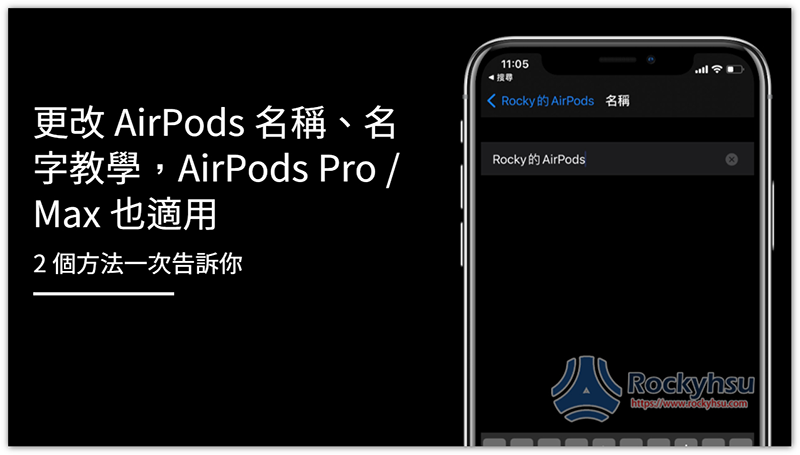有 AirPods、AirPods Pro 或 AirPods Max 的人,一定會希望顯示名稱可以改成自己想要的名字,這篇就來告訴你更改 AirPods 名稱的 2 個方法,透過 iPhone、Mac 皆可。
文章目錄
修改名稱之前,你的 iPhone 或 Mac 都必須跟 AirPods 配對完成,如果沒有配對、連接是無法修改的。
這也代表說,如果你把 AirPods 借給別人用,他們其實也有權利修改名稱。
2 個更改 AirPods 名稱的方法
1. 透過 iPhone 的藍牙設定修改
打開 iOS 設定,並進入藍牙選項: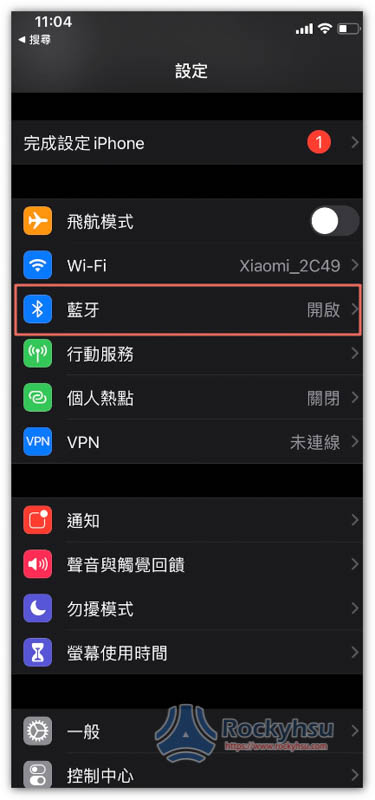
點擊你的 AirPods 右側 i 圖示,記得確保你已經完成連線動作,沒連線是無法修改名稱的: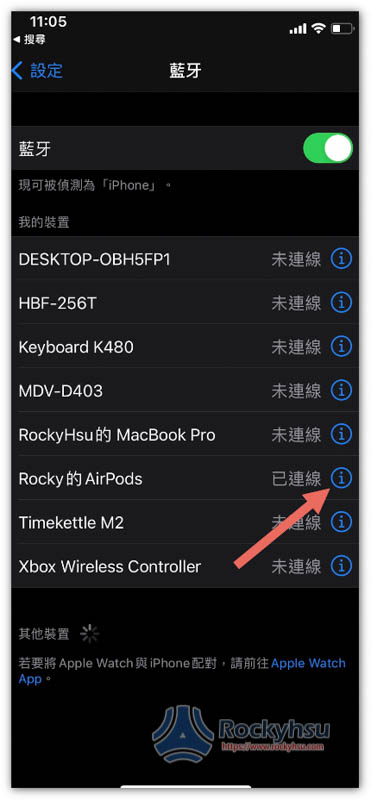
最上方欄位就會看到 AirPods 名稱,請點一下: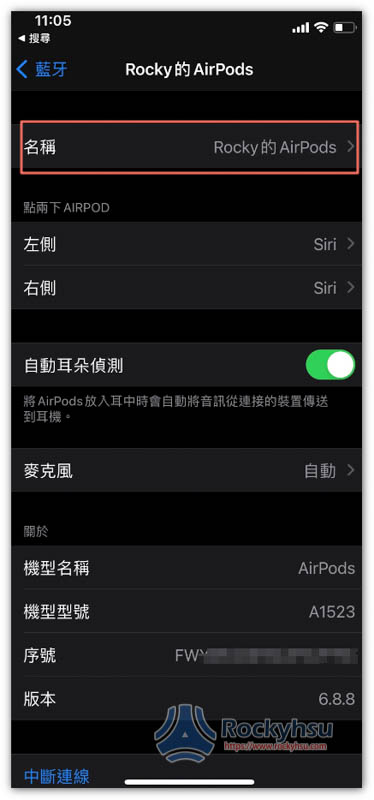
接著就能修改你喜歡的名字: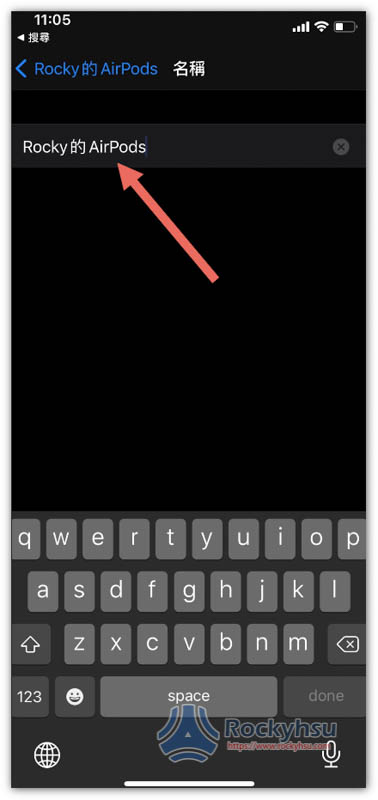
2. 透過 Mac 藍牙設定修改
剛好正在用 Mac 的人,也能直接透過 Mac 藍牙設定來修改。一樣打開設定後進入藍牙選項: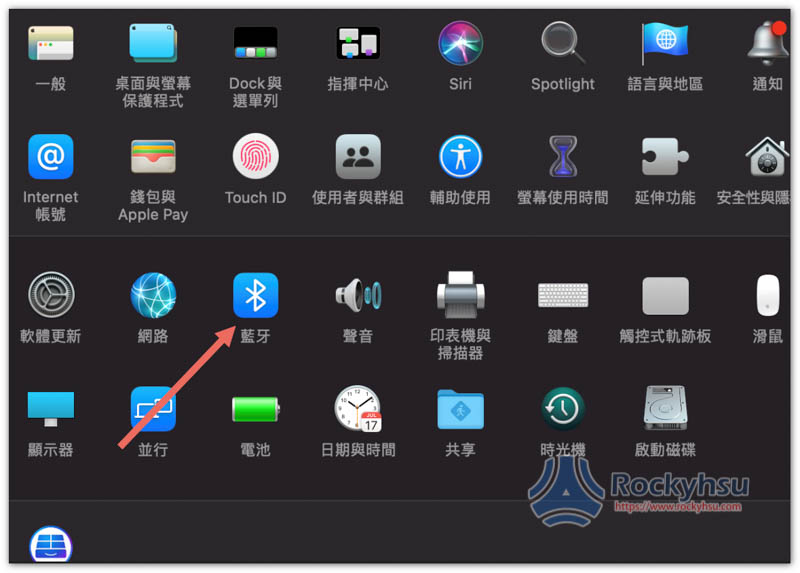
AirPods 與 Mac 完成連線後,打開右鍵選單,就會看到重新命名功能: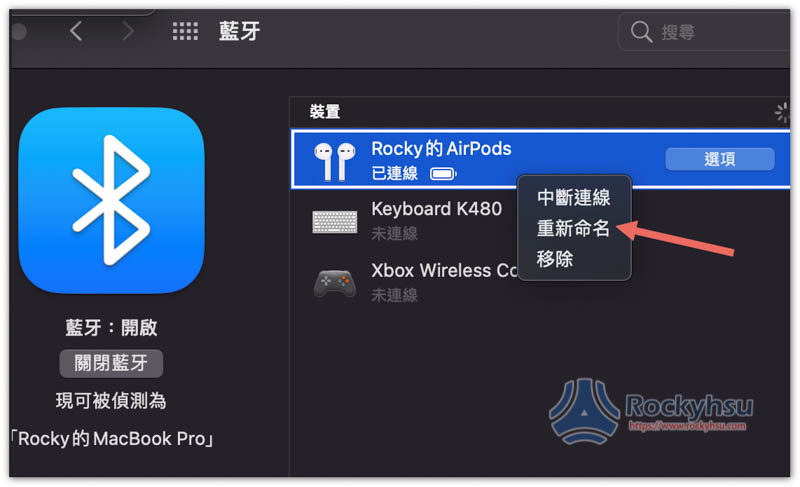
輸入你想要的名字,並按下重新命名,這樣就改名完成了: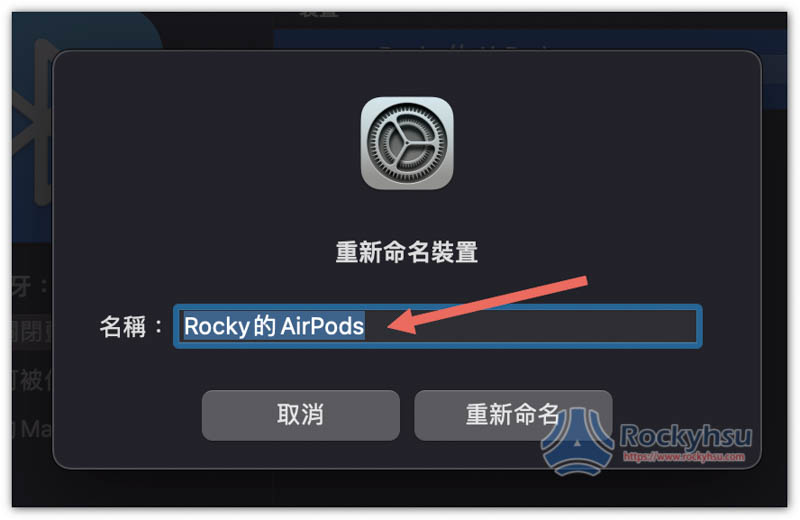
總結
以上就是 AirPods 修改名稱的方法,操作上如有任何問題,可於文末留言給我,我會盡力幫大家解答。
延伸閱讀:教你查詢 AirPods Max、AirPods Pro 與 AirPods 序號,靠這招就能輕鬆找到